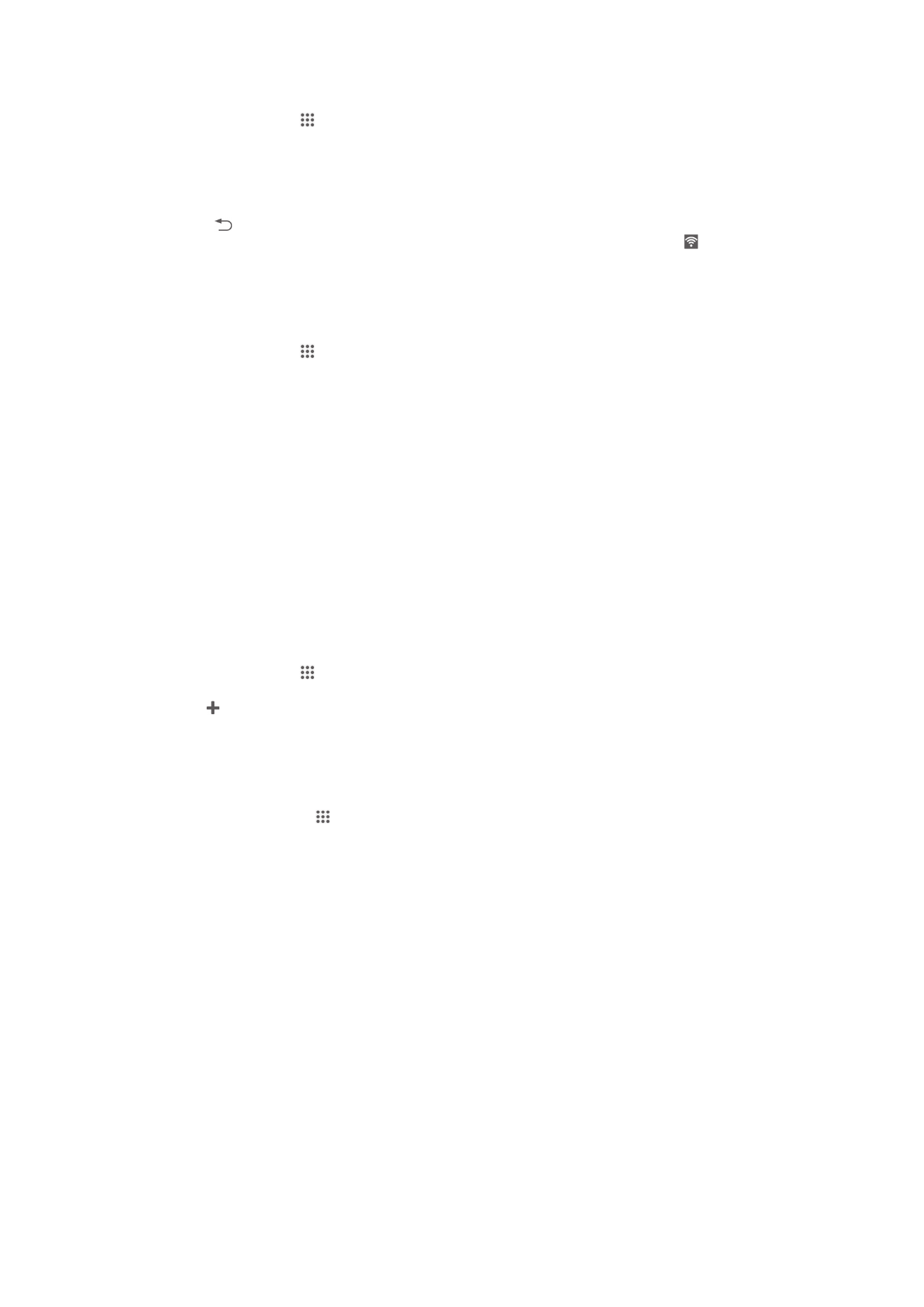
DLNA Certified™ 裝置分享內容
您可以在其他裝置(如電視或電腦)上查看或播放您的裝置上儲存的媒體內容。此類裝
置必須有數碼生活網絡聯盟的 DLNA Certified™,且所有裝置必須連接到相同的 Wi-
Fi
® 網絡,才能分享內容。您也可以在裝置上查看或播放其他 DLNA Certified™ 裝置
的檔案。
設置了在裝置之間分享內容之後,您可以(例如)在您的裝置上收聽家庭電腦上儲存的
音樂檔案,或在大螢幕電視上查看用裝置相機拍攝的相片。
79
這是本出版的內部版本。
© 只印製作私人用途。
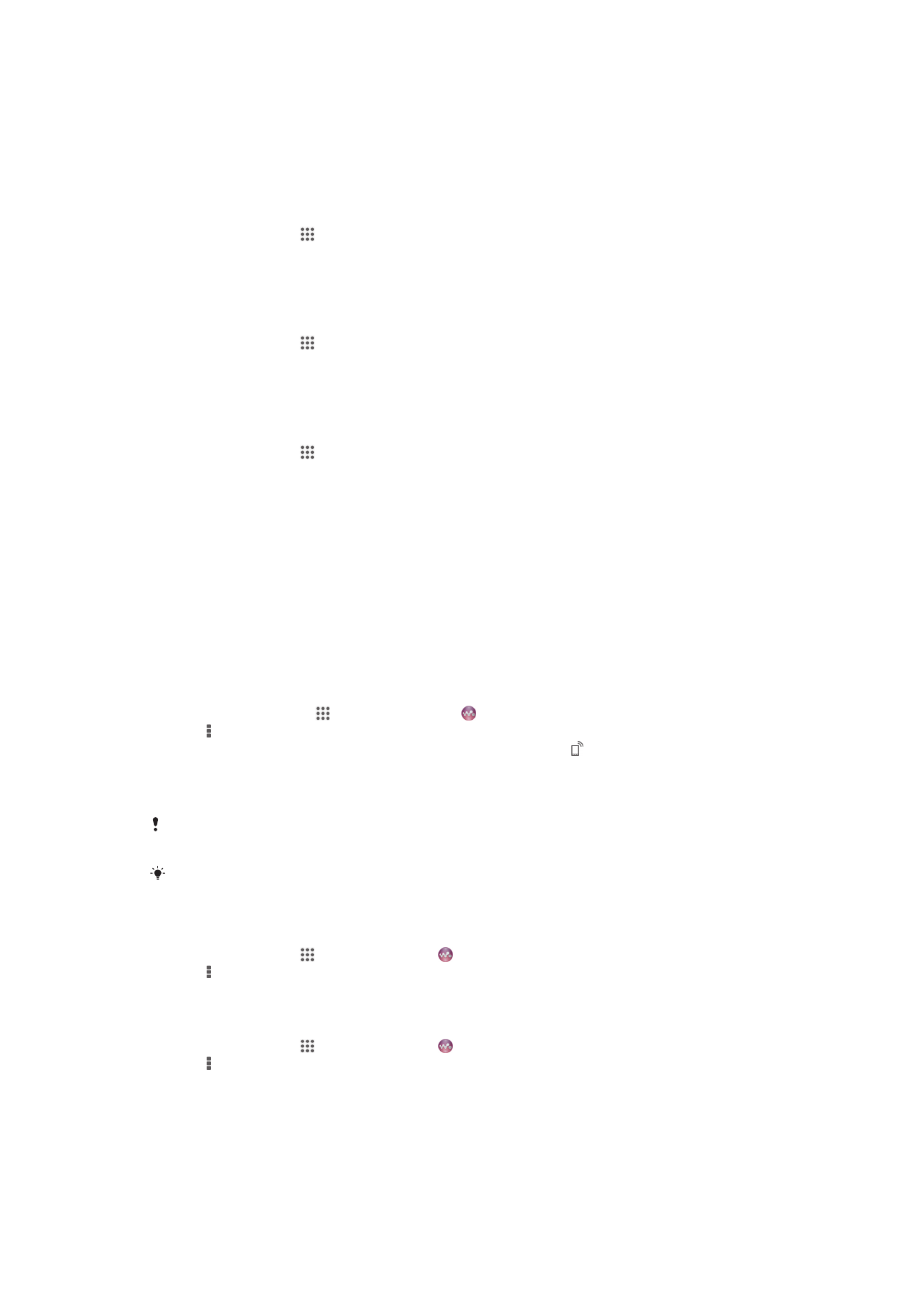
在裝置上播放
DLNA Certified™ 裝置的檔案
當您在裝置上播放另一 DLNA Certified™ 裝置的檔案時,此裝置作為伺服器。換而言
之,它在網絡上分享內容。伺服器裝置必須啟用其內容分享功能,並為裝置提供存取權
限。它還必須連接到與您的裝置相同的 Wi-Fi
® 網絡。
在您的裝置上播放分享的曲目
1
請確保您要與之分享檔案的裝置已連接到與您的裝置相同的 Wi-Fi
® 網絡。
2
在主螢幕中,輕按 ,然後尋找並輕按
WALKMAN。
3
在已連接裝置清單中選擇一個裝置。
4
瀏覽已連接裝置上的文件夾,然後選擇想要播放的曲目。曲目會自動開始播放。
在您的裝置上播放分享的影片
1
請確保您要與之分享檔案的裝置已連接到與您的裝置相同的 Wi-Fi
® 網絡。
2
在主螢幕中,輕按 ,然後尋找並輕按電影。
3
在已連接裝置清單中選擇一個裝置。
4
瀏覽已連接裝置上的文件夾,然後選擇想要播放的影片。
在您的裝置上查看分享的相片
1
請確保您要與之分享檔案的裝置已連接到與您的裝置相同的 Wi-Fi
® 網絡。
2
在主螢幕中,輕按 。
3
尋找並輕按相簿 > 我的相簿。將顯示出您的所有可用網上相簿和已連接裝置。
4
在已連接裝置清單中選擇一個裝置。
5
瀏覽已連接裝置上的文件夾,然後選擇想要查看的相片。
準備在
DLNA Certified™ 裝置上播放您的裝置上的內容
在其他 DLNA Certified™ 裝置上播放查看或播放您的裝置上的媒體檔案之前,必須在
裝置上設置檔案分享。您要與其分享內容的裝置稱為客戶端裝置。例如,電視、電腦或
平板電腦可作為客戶端裝置。您的裝置作為媒體伺服器,其內容對客戶端裝置可用。當
您在裝置上設置檔案分享時,還必須為客戶端裝置提供存取權限。設置之後,此類裝置
顯示為註冊裝置。等候存取權限的裝置則列示為待定裝置。
使用連接裝置功能設置檔案分享
[MR2]
1
將你的裝置連接至 Wi-Fi
® 網絡。
2
在 主螢幕中,輕按 ,然後尋找並輕按 。
3
輕按 ,然後輕按媒體伺服器。
4
如要開啟 分享媒體 功能,拖曳滑桿。狀態列上隨即出現 。裝置現已可以作
媒體伺服器使用。
5
將你的電腦或其他裝置連接至與裝置相同的 Wi-Fi
® 錯誤。
6
裝置的狀態列上會出現通知。開啟通知,並為其他裝置設定相關的存取權限。
上述指示可能會因所用的客戶端裝置而有所不同。請參閱客戶端裝置的用戶指南,取得更多資
料。如果裝置無法連接,請檢查你的
Wi-Fi®網絡是否正在運作。
你亦可以在存取
媒體伺服器的 設定 > Xperia™ > 媒體伺服器設定目錄。如果您關閉 媒體伺服
器
檢視,檔案分享功能會繼續在背景執行。
停止與其他
DLNA Certified™裝置分享檔案
1
在主螢幕中,輕按 ,然後尋找並輕按 。
2
輕按 ,然後輕按媒體伺服器。
3
拖曳滑桿關閉分享媒體功能。
設定待定裝置的存取權限
1
在主螢幕中,輕按 ,然後尋找並輕按 。
2
輕按 ,然後輕按媒體伺服器。
3
在擱置的裝置清單上選擇一部裝置。
4
選擇存取權限設定層級。
80
這是本出版的內部版本。
© 只印製作私人用途。
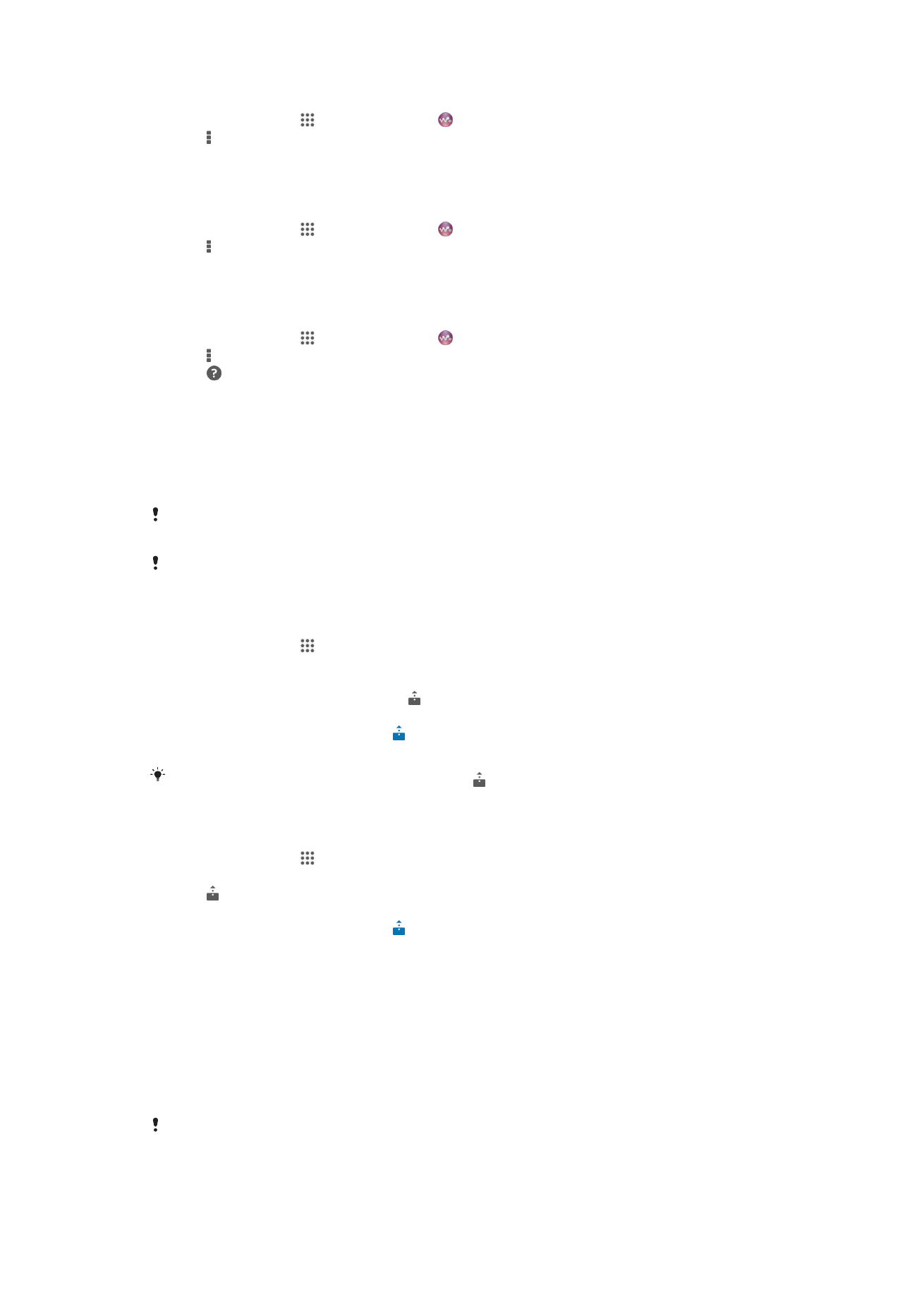
更改已註冊裝置的名稱
1
在主螢幕中,輕按 ,然後尋找並輕按 。
2
輕按 ,然後輕按媒體伺服器。
3
在已註冊的裝置清單上選擇一部裝置,然後選擇更改名稱。
4
為裝置輸入新的名稱。
更改已註冊裝置的存取層級
1
在主螢幕中,輕按 ,然後尋找並輕按 。
2
輕按 ,然後輕按媒體伺服器。
3
在已註冊的裝置清單上選擇一部裝置。
4
輕按更改存取級別並選擇一個選項。
取得與其他
DLNA Certified™裝置分享內容的有關說明
1
在主螢幕中,輕按 ,然後尋找並輕按 。
2
輕按 ,然後輕按媒體伺服器。
3
輕按 。
在數碼媒體播放裝置上播放檔案
使用 DLNA™ 技術,您可以將裝置上儲存的媒體內容推送到另一個連接在相同 Wi-Fi
®
網絡上的裝置。另一裝置必須能作為數碼媒體播放裝置 (DMR),這意味著它可以呈現,
即播放從您裝置上接收的內容。例如,DMR 裝置可以是有 DLNA 功能的電視,或執行
Windows
® 7 或更高版本的電腦。
啟用數碼媒體播放裝置的設定可能依所用的裝置而有所不同。請參考相應裝置的用戶指南,瞭解
更多詳細資料。
數碼版權管理
(DRM) 的內容不能使用 DLNA™ 技術在數碼媒體播放裝置上播放。
在
DMR 裝置上檢視你裝置的相片及影片
1
確定你已正確設定 DMR 裝置,並且已連接至與你裝置相同的 Wi-Fi
®網絡。
2
在主螢幕中,輕按 。
3
尋找並輕按相簿。
4
瀏覽並開啟你想檢視的檔案。
5
輕按螢幕以顯示工具列,然後輕按 並選擇你要分享內容的 DMR 裝置。選擇的檔
案會在指定的裝置上按時間順序播放。
6
如要與 DMR 裝置中斷連接,輕按 並選擇裝置。檔案會在 DMR 裝置上停止播放,
但會在你的裝置上繼續播放。
你亦可以在裝置的電影應用程式中,輕按影片和 來分享影片。
在
DMR 裝置上播放你裝置的音樂曲目
1
確定你已正確設定 DMR 裝置,並且已連接至與你裝置相同的 Wi-Fi
®網絡。
2
在主螢幕中,輕按 ,然後尋找並輕按
WALKMAN。
3
選擇一個音樂類別,並瀏覽至想要分享的曲目,然後輕按該曲目。
4
輕按 ,然後選擇你要分享內容的 DMR 裝置。曲目便會在你指定的裝置上自動播
放。
5
如要與 DMR 裝置中斷連接,輕按 並選擇裝置。曲目會在 DMR 裝置上停止播放,
但會在你的裝置上繼續播放。